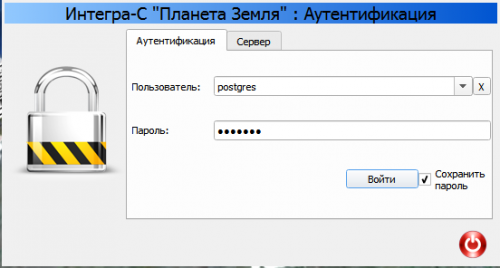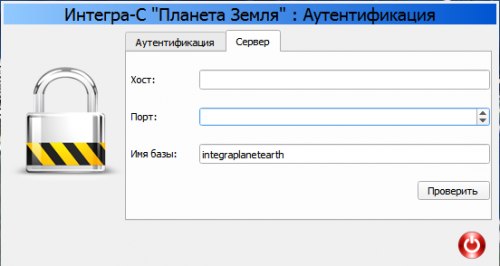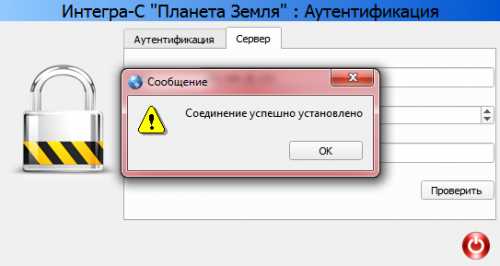Аутентификация пользователя — различия между версиями
Wikiadmin (обсуждение | вклад) |
Wikiadmin (обсуждение | вклад) |
||
| Строка 2: | Строка 2: | ||
[[Файл:auenti.png|центр|500px|]] | [[Файл:auenti.png|центр|500px|]] | ||
| − | ''Примечание: При первом запуске, поле «Пользователь» и «Пароль» пусты | + | ''Примечание: При первом запуске, поле «Пользователь» и «Пароль» пусты. Для авторизации нового пользователя необходимо создать новый аккаунт. Каждый пользователь обладает определенным набором прав и привилегий. Для последующего автоматического входа от имени текущего пользователя необходимо установить галочку в поле «Сохранить пароль». При первом запуске программы необходимо установить связь с сервером.'' |
Версия 18:33, 4 мая 2017
Для авторизации необходимо нажать на кнопку расположенную в верхней части окна ![]() В открытом окне можно изменить настройки пользователя, а так же настроить соединение с сервером
В открытом окне можно изменить настройки пользователя, а так же настроить соединение с сервером
Примечание: При первом запуске, поле «Пользователь» и «Пароль» пусты. Для авторизации нового пользователя необходимо создать новый аккаунт. Каждый пользователь обладает определенным набором прав и привилегий. Для последующего автоматического входа от имени текущего пользователя необходимо установить галочку в поле «Сохранить пароль». При первом запуске программы необходимо установить связь с сервером.
Связь с сервером.
Для того чтобы установить связь с сервером, необходимо в окне аутентификации перейти на вкладку «Сервер», показанной на рисунке ниже.
Поля «Хост» и «Порт» являются пустыми, поле имя базы по умолчанию содержит название базы земли, Integraplanetearth, соответственно для подключения к серверу необходимо указать в поле хост ip адрес серверного компьютера, а в поле порт соответственно указать порт подключения, который указывается на сервере при создании базы «Земли». По окончанию заполнения полей, возможно проверить правильность указанных данных пользователя, на вкладке аутентификации, и данных сервера, для этого необходимо нажать на кнопку «Проверить», после небольшого промежутка времени, будет получено сообщение о статусе соединения, показано на рисунке ниже.
Сообщение о статусе соединения. Антиподом данного сообщения является: Введены неверные настройки. В этом случает стоит проверить правильность введенных данных пользователя, и соединения с сервером.
В этом случает стоит проверить правильность введенных данных пользователя, и соединения с сервером.